วิธีแปลง Figma ของคุณเป็น WordPress ในไม่กี่ขั้นตอน
เผยแพร่แล้ว: 2024-12-30นี่คือสถานที่ที่สมบูรณ์แบบในการแปลงเครื่องมือออกแบบ Figma ของคุณให้เป็น WordPress การแปลง Figma เป็น WordPress เป็นงานที่มีทักษะและท้าทายสำหรับผู้ที่ไม่ทราบกระบวนการ
สารบัญ
อย่างไรก็ตาม Figma เป็นเครื่องมือออกแบบบนคลาวด์ที่ยอดเยี่ยมสำหรับการสร้างอินเทอร์เฟซเว็บไซต์ที่ดึงดูดสายตา เรานำเสนอวิธีที่ง่ายที่สุดในการออกแบบ Figma สำหรับหน้าเว็บไซต์ WordPress
ที่ SKT Themes เรามีทีมงานที่มีความสามารถมากมายที่เชี่ยวชาญในการใช้เครื่องมือ Figma และกราฟิกเว็บไซต์ทุกประเภทสำหรับหน้าเว็บไซต์
ในบล็อกนี้ เราจะแนะนำคุณตลอดกระบวนการโดยละเอียดสำหรับการแปลง Figma เป็น WordPress อดทนและอ่านบล็อกทั้งหมด
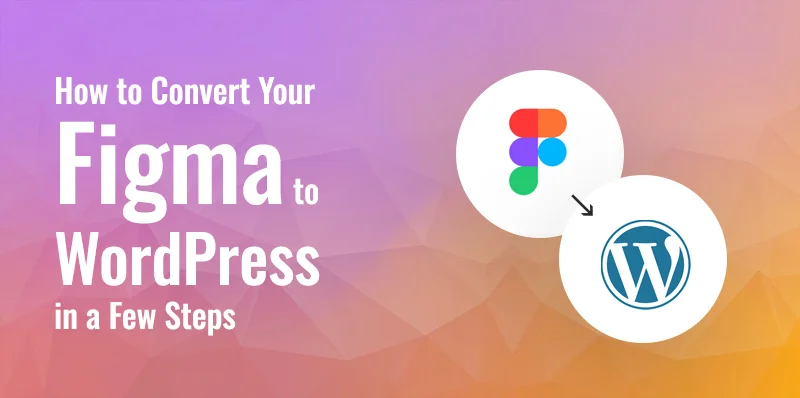
วิธีแปลง Figma เป็น WordPress
ต่อไปนี้เป็นขั้นตอนที่ตรงไปตรงมาและใช้งานง่ายที่สุดในการแปลงการออกแบบ Figma เป็น WordPress ซึ่งใช้เวลาน้อยลงเช่นกัน
ใช้คำแนะนำทีละขั้นตอนนี้ มาดูกันว่าคุณสามารถแปลงการออกแบบ Figma เป็นหน้าเว็บไซต์ WordPress ได้อย่างรวดเร็วและง่ายดายเพียงใด
ขั้นตอนที่ 1: สร้างบัญชี Figma
ขั้นตอนแรกในการออกแบบหน้า WordPress คือการสร้างบัญชีบนเว็บไซต์
หากต้องการสร้างบัญชี ให้ไปที่เว็บไซต์ Figma ตัวเลือก 'เริ่มต้นฟรี' อยู่ที่มุมขวาบนของเว็บไซต์
จากนั้นคุณสามารถเข้าสู่หน้าจอหน้าต่างใหม่และระบุที่อยู่อีเมลและรหัสผ่านของคุณ หากต้องการสร้างบัญชีใหม่ ให้คลิกที่ปุ่ม 'สร้างบัญชี'
หลังจากนั้นเมื่อป้อนอีเมลและรหัสผ่านของคุณสำเร็จ คุณจะได้รับอีเมลยืนยัน
ไปที่กล่องจดหมายของคุณแล้วกดตัวเลือก 'อีเมลยืนยัน'
จากนั้น คุณจะกลับสู่เว็บไซต์ Figma อีกครั้ง ซึ่งคุณจะต้องใส่ชื่อของคุณ
คุณยังถูกขอให้เสนอแนวคิดในการรวมเครื่องมือการออกแบบของคุณเข้าด้วยกัน สุดท้ายกดปุ่ม 'ดำเนินการต่อ'
ขั้นตอนที่ 2: กระบวนการออกแบบหน้าบน Figma
ขั้นตอนที่สองในกระบวนการแปลง Figma เป็น WordPress คือคุณจะไปที่แดชบอร์ด Figma ของคุณโดยอัตโนมัติ
จากนั้น คุณสามารถเปิดเมนู '+ สร้างใหม่' ที่มุมขวาบนของหน้านี้ หลังจากนั้น คุณต้องเลือกปุ่ม 'ออกแบบไฟล์' เพื่อสร้างหน้า Figma ใหม่ที่เป็นนวัตกรรมของคุณ
ตอนนี้ตัวสร้าง Figma จะปรากฏขึ้นบนหน้าจอของคุณ และในหน้านี้ คุณต้องเลือกปุ่ม 'Frame' จากแถบเครื่องมือ คุณสามารถดูได้ที่ด้านล่าง
จากนั้น คุณจะเห็นรายการเฟรมการออกแบบหลายเฟรมในคอลัมน์ด้านขวา ที่นั่นคุณต้องเลือกตัวเลือก 'เดสก์ท็อป'
ต่อไป กระบวนการของคุณจะกลายเป็นสิ่งที่น่าสนใจ เนื่องจากคุณสามารถคลิกที่ไอคอนสี่เหลี่ยมที่ท้ายหน้าเพื่อเพิ่มรูปภาพได้ จากนั้น คุณต้องเลือกตัวเลือก "วางรูปภาพ/วิดีโอ"
หลังจากนั้นคุณสามารถอัปโหลดวิดีโอและรูปภาพไปยังโฟลเดอร์คอมพิวเตอร์เครื่องใหม่ได้ และคุณจะได้รับตัวเลือก เช่น ไอคอน "T" จากแถบเครื่องมือ ซึ่งคุณสามารถเพิ่มข้อความได้ จากนั้น คุณยังสามารถเปลี่ยนขนาดข้อความ แบบอักษร การจัดตำแหน่ง และระยะห่างได้จากการตั้งค่าในคอลัมน์ด้านขวา
ในคอลัมน์ทางขวา มีหลายตัวเลือก คุณสามารถเลือกตัวเลือก 'ปากกา' และ 'ดินสอ' ได้จากด้านล่าง สิ่งเหล่านี้เหมือนกับเครื่องมือฟรีสไตล์ คุณสามารถเพิ่มหน้าสำหรับคำติชมและคำถาม และสร้างเลเยอร์ใหม่ตามที่คุณเลือกในการเพิ่มเลเยอร์และสีพื้นหลัง
นอกเหนือจากตัวเลือกเหล่านี้ หากคุณมีประสบการณ์ในการพัฒนา คุณสามารถเพิ่มโค้ด CSS ลงในหน้านั้นได้ จากนั้น คุณจะต้องใช้ตัวเลือกสลับในตอนท้ายโดยเปลี่ยนเป็น 'โหมดนักพัฒนา' แต่คุณต้องวางแผนอย่างมืออาชีพ
ขั้นตอนที่ 3: แปลงการออกแบบ Figma เป็น WordPress
หลังจากปรับแต่งหน้า Figma ของคุณแล้ว คุณจะแปลงการออกแบบ Figma เป็นเว็บไซต์ WordPress คุณควรเพิ่มหน้า Figma ที่กำหนดเองลงใน WordPress เพื่อให้กระบวนการนี้เสร็จสมบูรณ์ คุณสามารถใช้ 'Figma to WordPress Block Plugin'
จากนั้น คุณต้องเริ่มกระบวนการแปลง Figma ไปที่เพจที่คุณสร้างขึ้น แล้วคลิกเพื่อเลือกเฟรม งานที่ต้องทำนี้ เหมือนกับถ้าคุณไม่ทำ หน้าออกแบบ Figma ของคุณจะไม่แปลงเป็นหน้า WordPress
หมายเหตุสำคัญประการหนึ่ง : 'Figma to WordPress Block Plugin' เป็นปลั๊กอินในตัว ดังนั้นคุณจึงไม่จำเป็นต้องเพิ่มลงในหน้า WordPress
หากต้องการดำเนินการต่อ ให้ไปที่แถบเครื่องมือแล้วคลิกปุ่ม "การดำเนินการ" ซึ่งจะเปิดข้อความแจ้งให้คุณทำการเลือกการสลับ โดยมีชื่อว่าตัวเลือก "ปลั๊กอินและวิดเจ็ต" คุณต้องค้นพบปลั๊กอิน 'Figma to WordPress Block' และคลิกที่มัน

ตอนนี้ในป๊อปอัปหน้าจอของคุณจะมีหน้าต่าง
- ที่นี่ คุณจะเห็นปุ่มชื่อ 'แปลงเป็นสื่อ' เพื่อเริ่มกระบวนการ
- หลังจากเสร็จสิ้นกระบวนการปลั๊กอิน คุณสามารถดูตัวอย่างหน้า Figma ที่คุณสร้างขึ้นได้ในข้อความแจ้ง
- สุดท้ายนี้ หากคุณพอใจกับการสร้างสรรค์ที่เป็นนวัตกรรมของคุณ ให้คลิกปุ่ม 'คัดลอก' เพื่อคัดลอกหน้าที่แปลงแล้ว
- ตอนนี้คุณสามารถไปที่แดชบอร์ด WordPress ของคุณและเปิดหน้าที่คุณต้องการแสดงหน้า Figma ของคุณ
- จากนั้นในหน้านั้น คุณจะพบส่วนตัวแก้ไขบล็อก กดตัวเลือก 'วาง' เพื่อเพิ่มหน้า Figma ของคุณ
- สุดท้าย คุณจะเห็นการตั้งค่าด้านบนของร้านค้าของคุณ มีสองตัวเลือก: 'อัปเดต' และ 'เผยแพร่' ในที่สุดคลิกที่พวกเขา
จากนี้ไป คุณสามารถเยี่ยมชมเว็บไซต์ WordPress ของคุณและชมการออกแบบ Figma ที่โดดเด่นของคุณได้
เหตุใดจึงแปลง Figma เป็น WordPress?
Figma เป็นเครื่องมือออกแบบที่น่าทึ่งที่สามารถสร้างเลย์เอาต์ที่ดึงดูดสายตาสำหรับเว็บไซต์ของคุณ มีเครื่องมือหลายอย่าง เช่น เอฟเฟกต์ภาพเคลื่อนไหว การสร้างต้นแบบ การแก้ไขเวกเตอร์ และระบบ CMS ที่ใช้งานง่าย
ด้วยเว็บไซต์ WordPress คุณสามารถสร้างเลย์เอาต์ที่ราบรื่นและน่าดึงดูดโดยใช้เครื่องมือออกแบบ Figma
อย่างไรก็ตาม เครื่องมือ Figma ช่วยให้ผู้ใช้สามารถสร้างเค้าโครงหน้าใดๆ ที่มีความรู้ด้านการเขียนโค้ดน้อยที่สุด และในเวลาที่น้อยลง พวกเขาสามารถสร้างหน้าเว็บไซต์ในฝันของตนเอง ซึ่งสามารถนำไปสู่การเติบโตอย่างมากในชีวิตการทำงานของพวกเขา
นอกจากนี้ Figma ยังมีเครื่องมือขั้นสูงเพื่อสร้างเลย์เอาต์ที่หลากหลาย หน้าเพจที่สวยงามน่าทึ่ง และเทมเพลต มันสามารถยกระดับการสื่อสารกับลูกค้าของคุณ ทำให้เป็นมิตรกับผู้ใช้ และช่วยให้คุณดำเนินการตามกระบวนการพัฒนาได้อย่างรวดเร็ว
วิธีการยอดนิยมในการแปลง Figma เป็น WordPress?
มีหลายวิธีที่คุณสามารถแปลงหน้า Figma เป็น WordPress ได้ คุณต้องรู้ HTML, CSS และ PHP จึงจะใช้งานได้หลายวิธี แต่โดยทั่วไปแล้วยังมีวิธีการง่ายๆ มากมายอีกด้วย
ในที่นี้ ผมได้พูดถึงวิธีการง่ายๆ บางอย่าง
สำหรับการแปลง Figma เป็น WordPress คุณสามารถจ้างนักพัฒนา WordPress มืออาชีพหรือลองใช้เครื่องมือสร้างเพจก็ได้ หากคุณรู้สึกว่าประสบปัญหาทางเทคนิค คุณสามารถปรึกษาผู้เชี่ยวชาญด้าน HTML ได้ และวิธีที่ได้รับความนิยมคือคุณสามารถใช้ปลั๊กอินได้หลายตัว เช่น UiChemy, Anima, Figma to WordPress Block และ Yotako
ใช้ธีม SKT เพื่อแปลง Figma เป็น WordPress หรือไม่
พวกเราที่ SKT นำเสนอธีม SKT ระดับมืออาชีพที่ดี ซึ่งสามารถช่วยให้เว็บไซต์ของคุณดูเป็นมืออาชีพ รับการเข้าชมได้มากขึ้น และโดดเด่นในตลาดที่มีการแข่งขันสูง
ที่นี่ คุณจะได้รับธีมใหม่ๆ มากมายที่เปลี่ยนเว็บไซต์ธรรมดาของคุณให้กลายเป็นแบรนด์และผู้เยี่ยมชมก็แปลงเป็นลูกค้าที่มีศักยภาพเช่นกัน
ยิ่งไปกว่านั้น ด้วยธีม SKT และหน้า WordPress คุณสามารถเพิ่มเครื่องมือออกแบบ Figma และสร้างความฝันของคุณในโลกแห่งความเป็นจริงได้อย่างง่ายดาย
รวมข้อเสนอธีม SKT แล้ว
- เทมเพลตหน้า
- ธีม WordPress พร้อมตัวกำจัด
- เครื่องมือสร้างเพจที่ใช้งานง่ายและเข้ากันได้
- เทมเพลตหน้า
- ตอบสนองและพร้อมสำหรับ HD
บทสรุป
การแปลงการออกแบบ Figma ให้เป็นเว็บไซต์ WordPress นั้นเป็นงานที่จริงใจและจำเป็น แต่ด้วย 'Figma to WordPress Block Plugin' จึงเป็นเรื่องง่าย
เพียงไม่กี่ขั้นตอน คุณสามารถสร้างเว็บไซต์ที่สร้างสรรค์ ปรับ SEO และเป็นมืออาชีพได้ ธีมที่ดึงดูดสายตาและอินเทอร์เฟซที่ใช้งานง่ายเหล่านี้สามารถเพิ่มปริมาณการเข้าชมและเพิ่มธุรกิจของคุณได้เช่นกัน
ด้วยธีม SKT คุณสามารถแปลงเครื่องมือออกแบบ Figma ของคุณเป็นเว็บไซต์ WordPress ได้อย่างเชี่ยวชาญ และด้วยปลั๊กอินเหล่านี้ คุณสามารถสร้างเว็บไซต์เชิงสร้างสรรค์ของคุณได้ในไม่กี่ขั้นตอน
คำถามที่พบบ่อยเกี่ยวกับการแปลง Figma Design เป็นหน้าเว็บไซต์ WordPress
Figma และ WordPress ทำงานร่วมกันหรือไม่?
Figma และ WordPress สามารถสร้างเว็บไซต์ที่เป็นนวัตกรรมและขับเคลื่อนด้วยปริมาณการเข้าชมได้ คุณสามารถใช้การออกแบบ Figma บน WordPress ได้อย่างง่ายดายและสะดวกสบาย เครื่องมือออกแบบ Figma ช่วยให้คุณสร้างเลย์เอาต์ที่เป็นนวัตกรรมและน่าทึ่งสำหรับเว็บไซต์ WordPress ของคุณและให้คุณสมบัติต่างๆ เช่น เอฟเฟกต์แอนิเมชั่นและการแก้ไขเวกเตอร์
ฉันจำเป็นต้องรู้การเขียนโค้ดเพื่อแปลง Figma เป็น WordPress หรือไม่
ไม่ คุณไม่จำเป็นต้องรู้การเขียนโค้ดเพื่อแปลง Figma เป็น WordPress มีหลายวิธีในการแปลงจาก Figma เป็น WordPress คุณสามารถทำได้ด้วย 'Figma to WordPress Block Plugin' ในไม่กี่ขั้นตอน และคุณสามารถติดต่อนักพัฒนาได้
การแปลงจาก Figma เป็น WordPress ส่งผลเสียต่อ SEO (การเพิ่มประสิทธิภาพกลไกค้นหา) หรือไม่
Figma เป็นตัวเลือกที่ดีที่สุดสำหรับการออกแบบเว็บไซต์ WordPress ของคุณด้วยเครื่องมือที่เป็นนวัตกรรมใหม่มากมาย เมื่อคุณแปลงเครื่องมือออกแบบ Figma เป็น WordPress คุณควรรวม SEO อย่างถูกต้อง บางครั้ง Figma ก็มีข้อเสียในเรื่องความเร็วของเพจ รูปภาพ และโครงสร้างเว็บไซต์ ด้วยเหตุนี้ คุณจึงสามารถใช้สื่อ Seahawk เพื่อรวม SEO ได้ดีขึ้น
ฉันสามารถแปลง Figma เป็น WordPress ได้หรือไม่
ใช่ คุณสามารถแปลงการออกแบบ Figma ของคุณเป็นหน้าเว็บไซต์ WordPress ได้ คุณสามารถทำได้หลายวิธี เช่น การใช้ตัวสร้างเพจในตัวกับเทมเพลตแอปและ HTML, CSS และ WordPress
การออกแบบ Figma สามารถใช้กับ WordPress ได้หรือไม่?
ใช่ คุณสามารถใช้การออกแบบ Figma สำหรับ WordPress ได้ คุณสามารถแปลงการออกแบบเป็น WordPress หรือใช้เครื่องมือสร้างเพจหรือ Eliminator เพื่อใช้การออกแบบ Figma สำหรับ WordPress
ฉันจะเปลี่ยน Figma ให้เป็นเว็บไซต์ได้อย่างไร
หากต้องการเปลี่ยน Figma ให้เป็นเว็บไซต์ คุณต้องแปลงเว็บไซต์ของคุณเป็นเทมเพลต HTML, CSS และ WordPress หลังจากแปลงการออกแบบของคุณสำเร็จแล้ว คุณสามารถอัปโหลดไปยังหน้า WordPress ของคุณได้ ขั้นตอนนั้นง่ายและเป็นวิธีที่เร็วที่สุดในการทำให้เสร็จสิ้น
ทำไมคุณถึงชอบนักพัฒนา WordPress?
นักพัฒนา WordPress ที่มีประสบการณ์และมีทักษะรู้วิธีสร้างเว็บไซต์คุณภาพสูงพร้อมฟีเจอร์และธีมที่กำลังมาแรง พวกเขาสามารถให้ข้อกำหนดทั้งหมดแก่คุณเพื่อให้โดดเด่นในตลาดที่มีการแข่งขันสูง เว็บไซต์ของคุณจะดูมีเอกลักษณ์และเข้าถึงความเป็นมนุษย์
Figma และ WordPress ทำงานร่วมกันหรือไม่?
ใช่ Figma และ WordPress สามารถทำงานร่วมกันและเข้ากันได้ดี แต่ไม่มีการเชื่อมต่อโดยตรงใดๆ จากเครื่องมือ Figma คุณสร้างหน้าการออกแบบ หลังจากนั้นก็สามารถเพิ่มหน้านี้ลงในหน้า WordPress ได้ การออกแบบ Figma สามารถช่วยสร้างเลย์เอาต์และคุณสมบัติที่น่าสนใจบนเว็บไซต์ WordPress
